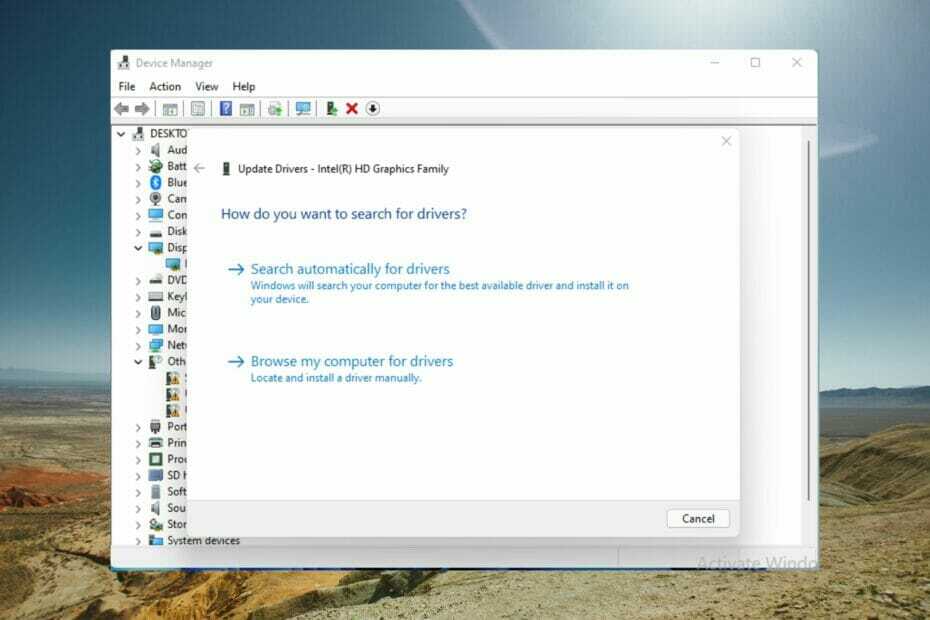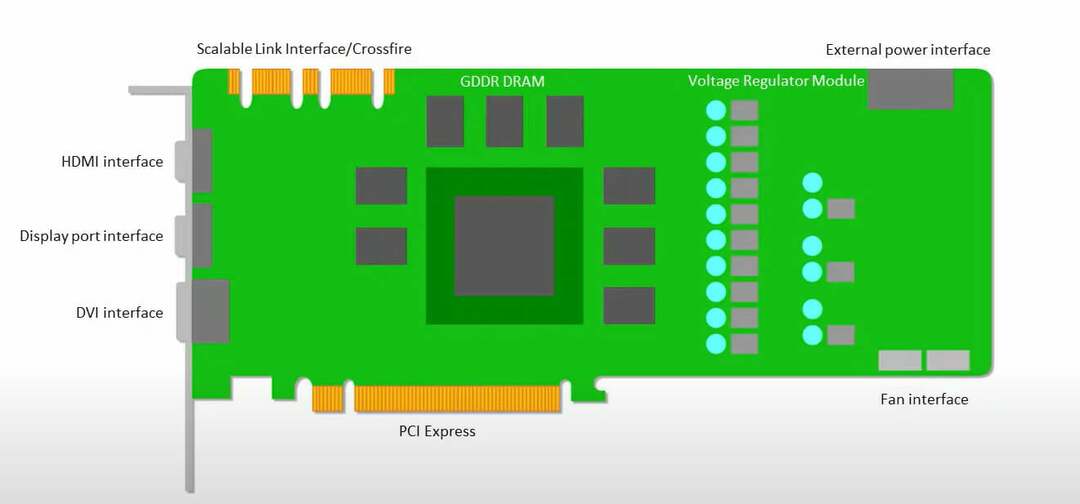Hardware Accelerated GPU Scheduling voi auttaa sinua tässä
- Laitteistokiihdytetty GPU-ajoitus on ominaisuus, joka mahdollistaa tasaisemman suorituskyvyn käytettäessä CPU: ta ja GPU: ta samanaikaisesti.
- Tästä artikkelista saat selville, onko se otettava käyttöön tietokoneellasi ja kuinka se otetaan käyttöön tai poistetaan käytöstä.

XASENNA NAPSAUTTAMALLA LATAA TIEDOSTOA
Tämä ohjelmisto korjaa yleiset tietokonevirheet, suojaa sinua tiedostojen katoamiselta, haittaohjelmilta ja laitteistohäiriöiltä ja optimoi tietokoneesi parhaan mahdollisen suorituskyvyn saavuttamiseksi. Korjaa PC-ongelmat ja poista virukset nyt kolmessa helpossa vaiheessa:
- Lataa Restoro PC Repair Tool joka tulee Patented Technologiesin mukana (patentti saatavilla tässä).
- Klikkaus Aloita skannaus löytääksesi Windows-ongelmia, jotka voivat aiheuttaa tietokoneongelmia.
- Klikkaus Korjaa kaikki korjataksesi tietokoneesi turvallisuuteen ja suorituskykyyn vaikuttavia ongelmia.
- Restoron on ladannut 0 lukijat tässä kuussa.
Monet Windows-käyttäjät valittavat usein korkea prosessorin käyttö laitteissaan, varsinkin jos he ovat pelaajia tai tekevät paljon työtä, joka vaatii veronsa heidän suorittimelleen ja GPU: lleen. Se pahenee, jos sinulla on vanha prosessori, joka ei kestä työtaakkaa.
Siksi Microsoft esitteli laitteistokiihdytetyn GPU-ajoitusominaisuuden. Sen avulla voit ajoittaa CPU- ja GPU-resurssit priorisoimalla ensin suoritettavat tehtävät optimaalisen suorituskyvyn saavuttamiseksi.
Pitäisikö minun kytkeä GPU-aikataulu pois päältä?
Laitteistokiihdytetty grafiikkasuorittimen ajoitus on ominaisuus, joka esiteltiin ensimmäisen kerran Windows 10:ssä ja on saatavilla myös Windows 11:ssä. Kysymys siitä, otetaanko laitteistokiihdytetty GPU-aikataulu käyttöön vai pois käytöstä, riippuu järjestelmästäsi.
GPU-ajoitus mahdollistaa useiden töiden jakamisen GPU: n kerralla, jotta sitä voidaan käyttää täysimääräisesti. Tämä voi parantaa suorituskykyä erityisesti hitaammissa järjestelmissä, joissa yksi työ ei käytä kaikkia GPU: ita.
Tämä tarkoittaa, että tarvitset GPU-aikataulun, jos haluat saada kaiken irti näytönohjaimestasi. Mutta mitä tapahtuu, jos poistat GPU-aikataulutuksen käytöstä? Pitäisikö jättää päälle?
Tässä on joitain GPU-aikataulutuksen etuja:
- Lisääntynyt suorituskyky – Suurempi määrä tehtäviä voidaan suorittaa kerralla, kun käsittelyyn on saatavilla enemmän grafiikkasuoritteita. Tämä lisää tuottavuutta ja lyhentää tulosten odotusaikoja.
- Nopeampi käsittely – Jos tietokonejärjestelmässäsi on useita GPU: ita, ne voivat kukin käsitellä työkuormasi eri osia itsenäisesti ja suorittaa ne nopeammin kuin yksi suuri prosessori.
- Pienempi virrankulutus – GPU-ajoitusta käyttävä järjestelmä voi käyttää vähemmän virtaa, koska sen ei tarvitse ajaa kaikkia komponenttejaan kerralla.
- Parempi reagointikyky – Sen paremman suorituskyvyn ansiosta käyttäjät näkevät paremman reagointikyvyn järjestelmistään, kun he käyttävät niitä.
- Vähennä CPU-palvelimien kuormitusta – GPU: t ovat usein käyttämättömänä tai vajaakäytössä, kun niitä voitaisiin käyttää hyväksi. Määrittämällä työtä GPU: ille ennakoivasti voit varmistaa, että ne eivät jää käyttämättä.
Yleensä GPU-aikataulutuksen käyttöönotto on hyvä asia, koska se käyttää tehoaan tehokkaammin. Jos näytönohjainkorttiasi ei käytetä täysimääräisesti, et näe suorituskykyetua sen sammuttamisesta.
Mitä on laitteistokiihdytetty GPU-aikataulutuspelaaminen?
GPU-aikataulu on yksi näytönohjaimesi ohjaimen tärkeimmistä ominaisuuksista. Se on osa grafiikkaputkia, ja sen tehtävänä on päättää, mitkä renderöintiputken osat määritetään kullekin GPU-ytimelle.
Laitteistokiihdytetty GPU-aikataulutus on uusi lähestymistapa GPU: n hallintaan. Ajatuksena on optimoida pelien suorituskyky käyttämällä laitteiston ajoitusta tai toisin sanoen ajoittamalla työkuormitus GPU: lle.
Tietokoneella tai kannettavalla tietokoneella pelaamisessa on kyse grafiikasta, ja mitä parempi näytönohjain, sitä paremmalta pelisi näyttää. Jos sinulla on tehokas työpöytä, voit päästä eroon keskitason näytönohjaimesta.
Jos kannettavassa tietokoneessasi ei kuitenkaan ole erillistä GPU: ta, se ei voi tukea huippuluokan pelejä. Itse asiassa GPU-aikataulu vanhassa GPU: ssa voi aiheuttaa suuren viiveen kehysten välillä tai jopa pätkimistä pelin aikana.
Asiantuntijan vinkki:
Sponsoroitu
Joitakin PC-ongelmia on vaikea ratkaista, varsinkin kun kyse on vioittuneista arkistoista tai puuttuvista Windows-tiedostoista. Jos sinulla on ongelmia virheen korjaamisessa, järjestelmäsi voi olla osittain rikki.
Suosittelemme asentamaan Restoron, työkalun, joka skannaa koneesi ja tunnistaa vian.
Klikkaa tästä ladataksesi ja aloittaaksesi korjaamisen.
Tämä johtuu siitä, että ajoittaja voi olla varattu muiden prosessien kanssa, joten se ei voi vastata välittömästi grafiikan hahmontamista koskeviin pyyntöihin. Jos näin tapahtuu riittävän usein, peli voi viivästyä tai jumittua kokonaan.
Siksi, jos sinulla on vanhempi tietokone, jonka järjestelmäresurssit ovat rajalliset, suosittelemme GPU-aikataulun poistamista käytöstä ja muita tapoja nopeuttaa tietokonettasi tehostaakseen suorituskykyä.
Jos sinulla on kuitenkin uudempi tietokone, jossa on runsaasti RAM-muistia ja prosessoritehoa, sinun tulee käynnistää se. Tämä auttaa pitämään pelisi sujuvana aiheuttamatta ongelmia muiden järjestelmässäsi toimivien sovellusten tai prosessien kanssa.
Kuinka voin ottaa GPU-aikataulutuksen käyttöön/pois päältä?
1. Käytä Asetukset-sovellusta
- Lyö Windows näppäintä ja valitse Asetukset.

- Klikkaa Järjestelmä sitten vasemmassa ruudussa Näyttö oikeassa ruudussa.

- Vieritä alas ja valitse Grafiikka.

- Valitse Muuta grafiikan oletusasetuksia vaihtoehto.

- Kytke nyt päälle tai pois päältä Laitteistokiihdytetty GPU-aikataulu vaihtoehto.

2. Käytä Windowsin rekisteriä
- Lyö Windows + R avaimet avataksesi Juosta ikkuna.
- Tyyppi regedit valintaikkunassa ja paina Tulla sisään.

- Navigoi seuraavaan sijaintiin:
Tietokone\HKEY_LOCAL_MACHINE\SYSTEM\CurrentControlSet\Control\GraphicsDrivers - Kaksoisnapsauta kohtaa HwSchMode, Kirjoita 2 in Arvotiedot ota käyttöön ja paina sitten OK.

- Sammuta muuttamalla Arvotiedot to 1.
- Etsitkö kevyttä Windows 11:tä? Tiny11 on vastaus
- NVIDIA GeForce Now -virhe 0xc0f1103f: 7 tapaa ratkaista se
- Kuinka nollata GPU nopeasti pikanäppäimellä/pikanäppäimellä
Vähentääkö laitteistokiihdytetty GPU-aikataulu FPS: ää?
GPU: t on suunniteltu käytettäväksi grafiikan ja videon käsittelyyn. Niitä voidaan kuitenkin käyttää myös muun tyyppisen käsittelyn nopeuttamiseen.
Laitteistokiihdytetyn grafiikkasuorittimen ajoituksen avulla suorittimella toimiva prosessi siirtää osan työstään GPU: lle sen sijaan, että se tekisi kaiken itse omalla prosessorillaan.
Tämä tarkoittaa, että osa kuormasta siirretään prosessorilta toiselle, jolloin molemmat prosessorit voivat tehdä vähemmän työtä ja suorittaa tehtävänsä nopeammin. Etuna tässä on, että se vapauttaa järjestelmäresursseja (kuten RAM-muistia), jotta muut prosessit voivat toimia paremmin.
Sinulla ei siis ole mitään hätää, kun on kyse FPS-pudotusta ja pätkimisestä. Ainoa kerta, kun laitteistokiihdytetty grafiikkasuorittimen ajoitus voi aiheuttaa pätkimistä ja mahdollisesti vaikuttaa suorituskykyyn, on, jos sinulla on vanhempi tietokone ja peli toimii aluksi liian hitaasti.
Siitä huolimatta ero on tuskin havaittavissa. Silti voit aina sisällyttää FPS-tehostinohjelmisto jos olet huolissasi sen vaikuttavasta pelaamiseen.
Jos haluat tutkia laitteistokiihdytettyä GPU-aikataulutoimintoa, saatat joutua tutkimaan sitä päivitä näytönohjain.
Windowsin sisäänrakennetun laitteistokiihdytetyn GPU-ominaisuuden lisäksi Operalla on myös oma versio laitteistokiihdytyksestä joten muista tutustua kattavaan artikkeliimme samasta aiheesta.
Haluaisimme tietää, oletko ottanut käyttöön laitteistokiihdytetyn GPU-ajoitusominaisuuden ja kokemuksesi tähän mennessä. Jätä meille kommentti alle.
Onko sinulla edelleen ongelmia? Korjaa ne tällä työkalulla:
Sponsoroitu
Jos yllä olevat neuvot eivät ratkaisseet ongelmaasi, tietokoneessasi saattaa esiintyä syvempiä Windows-ongelmia. Suosittelemme lataamalla tämän tietokoneen korjaustyökalun (arvioitu erinomaiseksi TrustPilot.com-sivustolla) käsitelläksesi niitä helposti. Napsauta asennuksen jälkeen Aloita skannaus -painiketta ja paina sitten Korjaa kaikki.